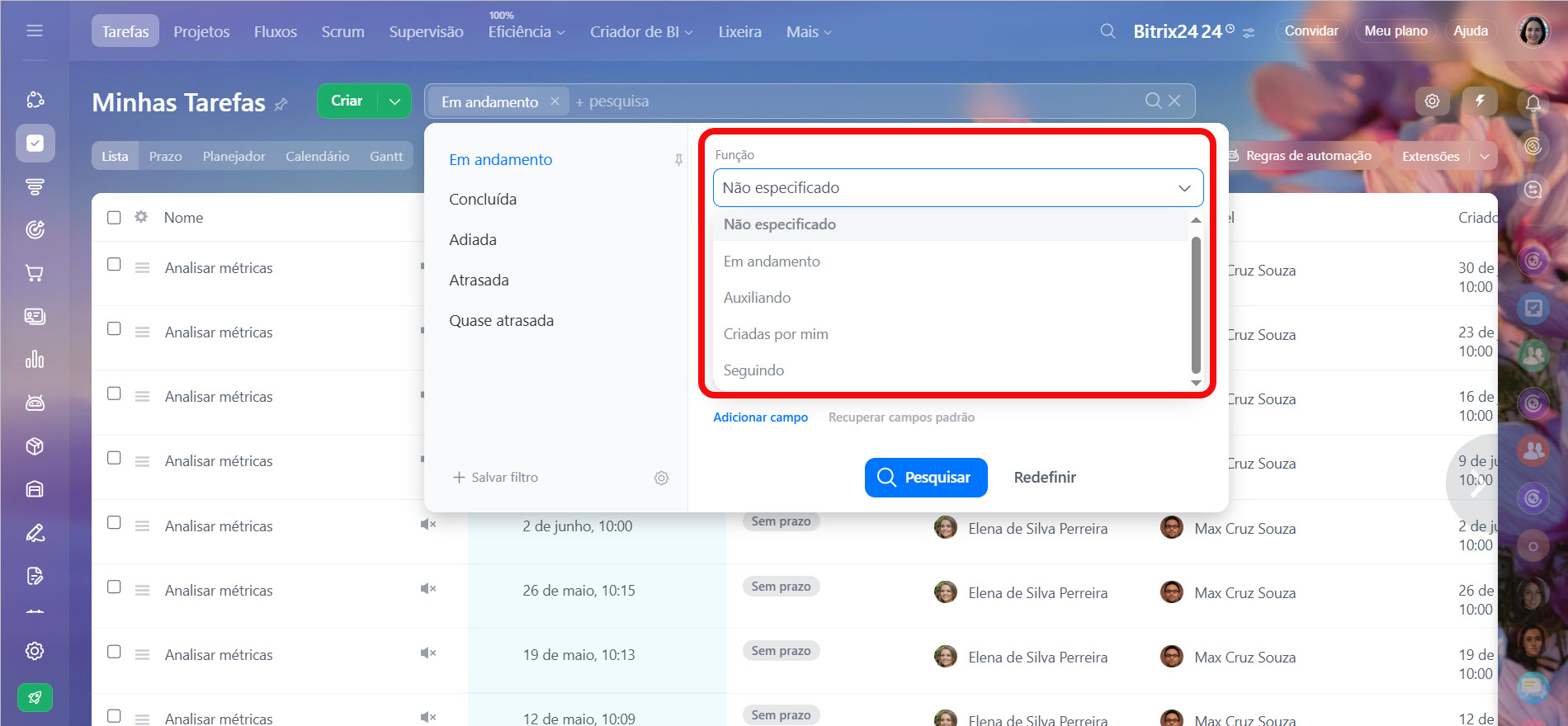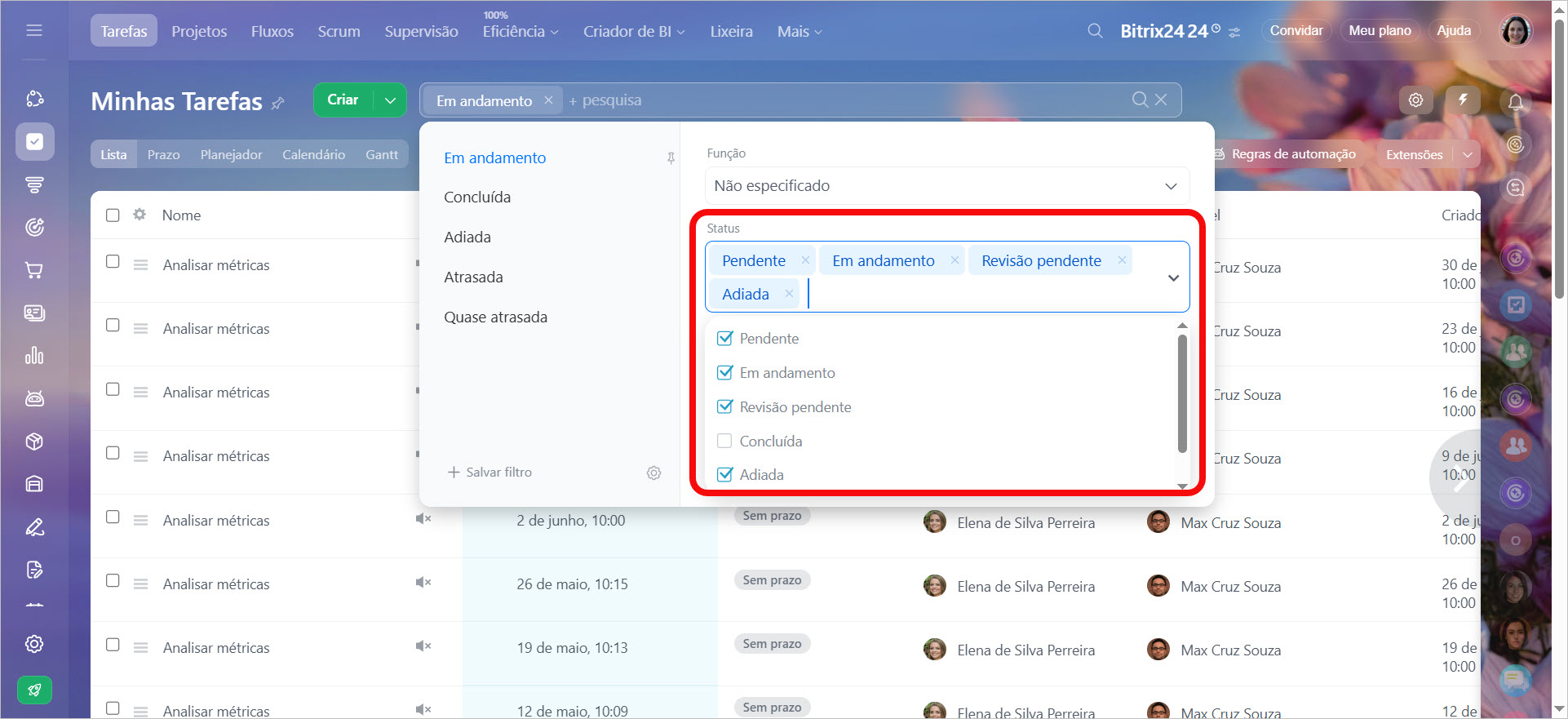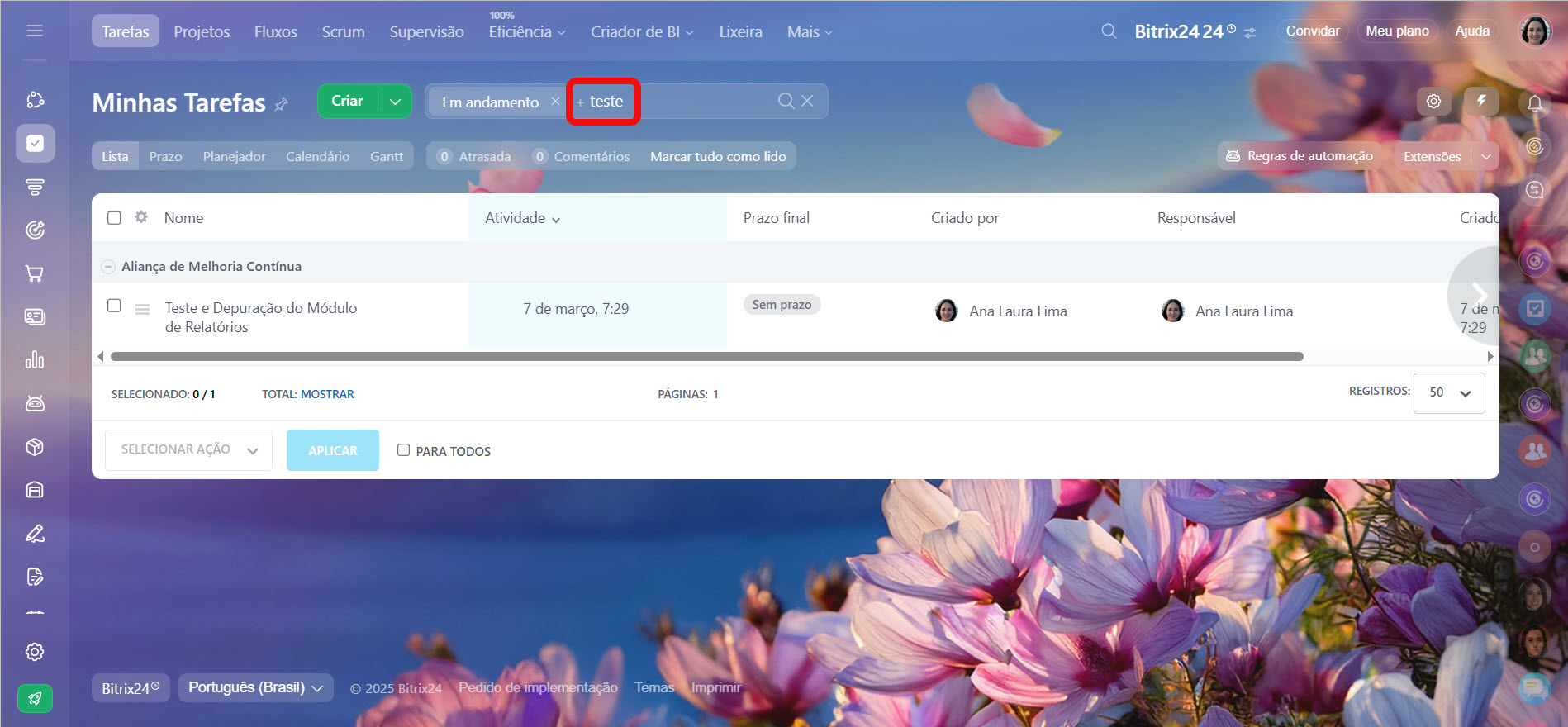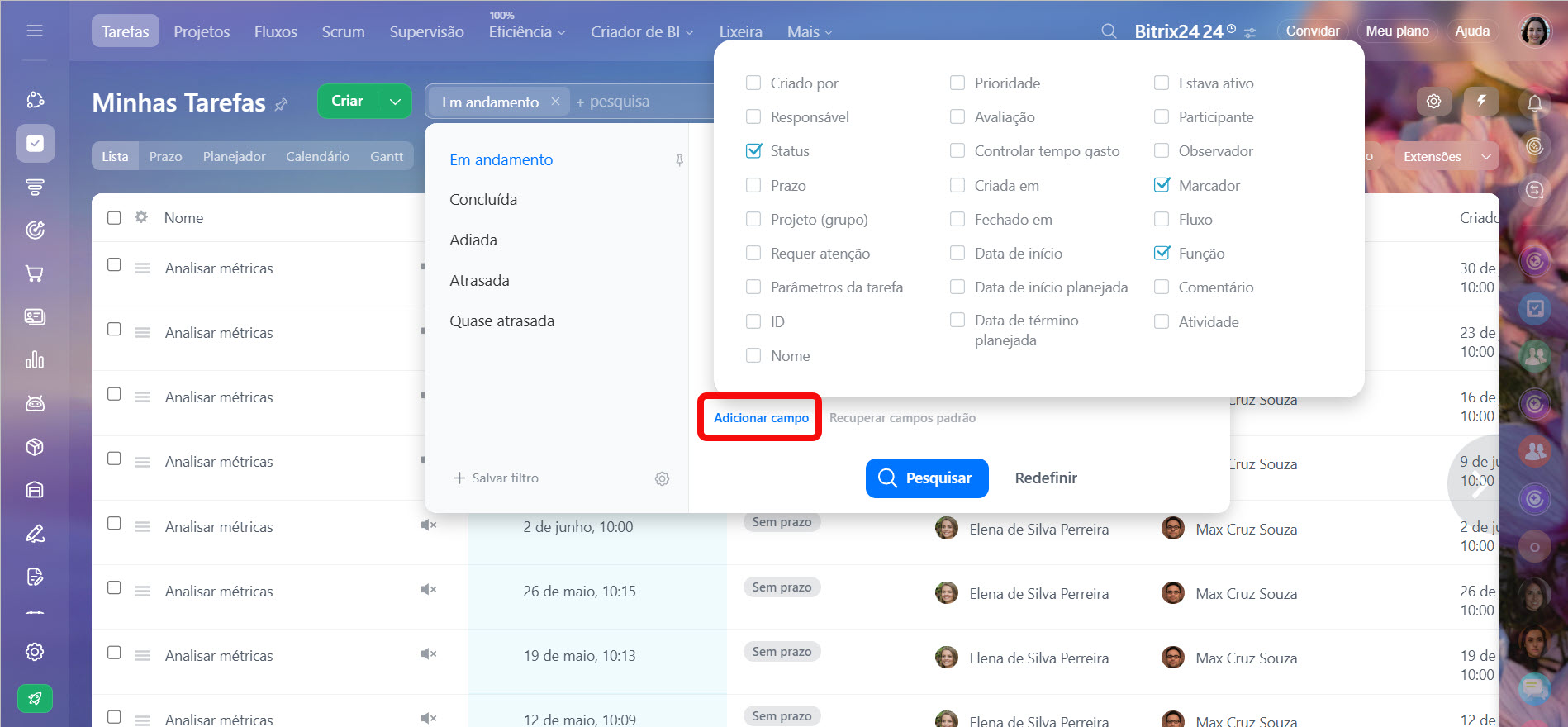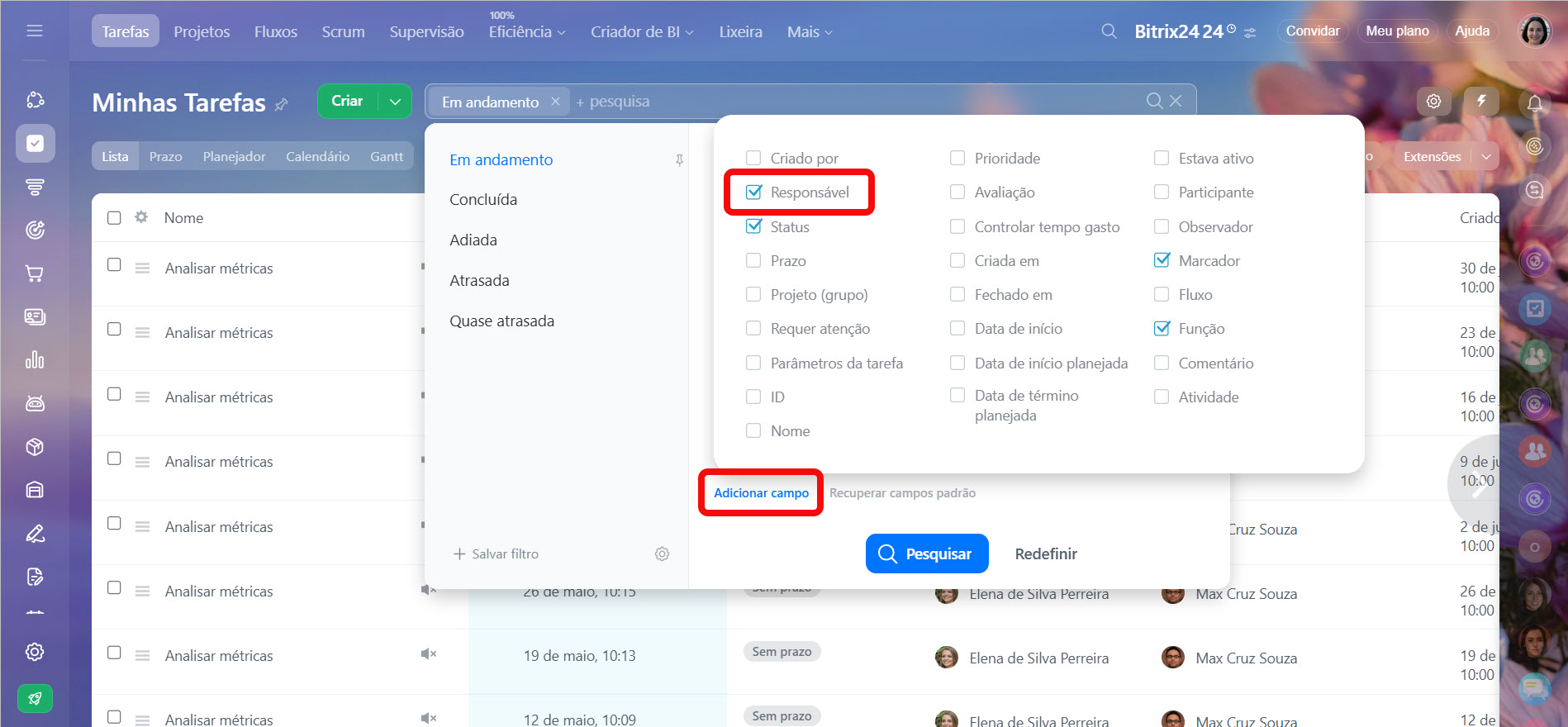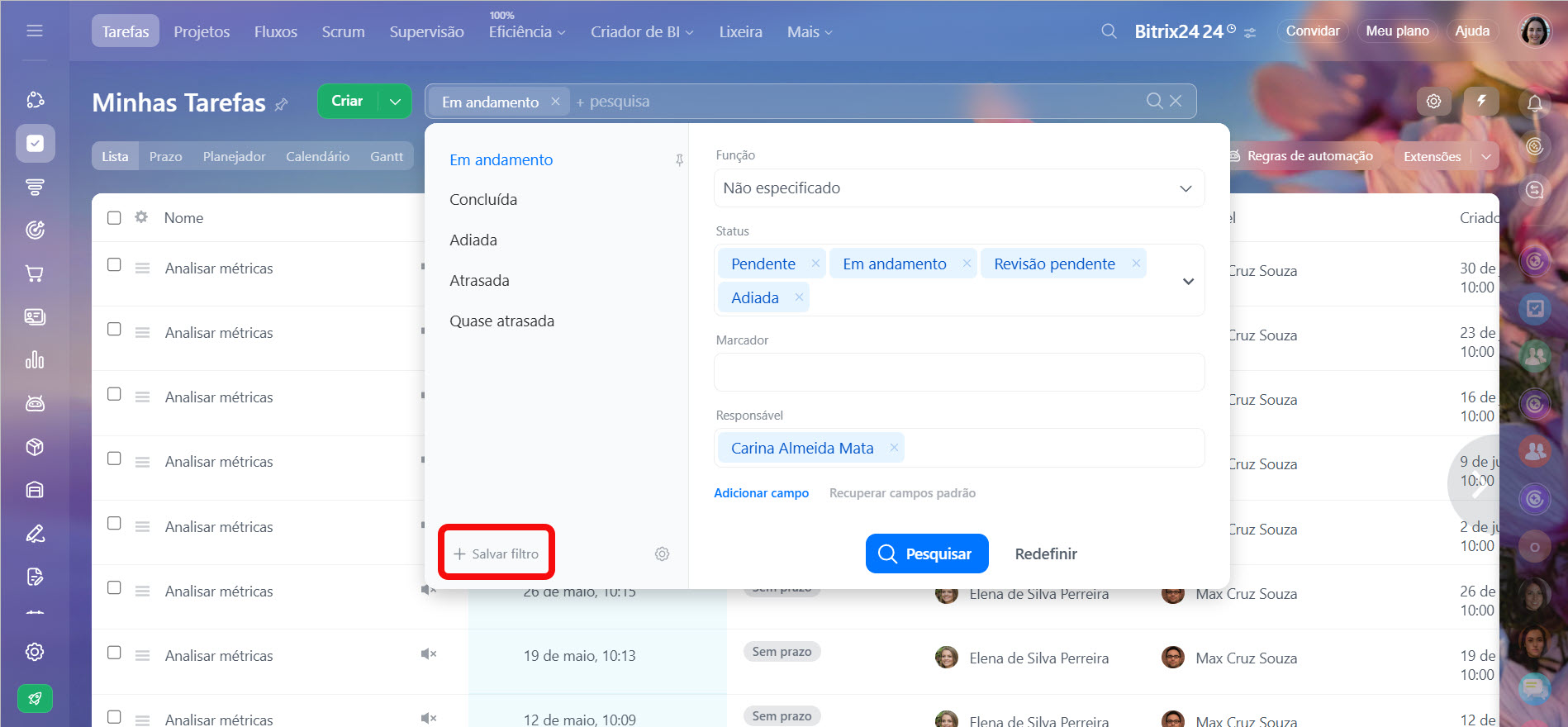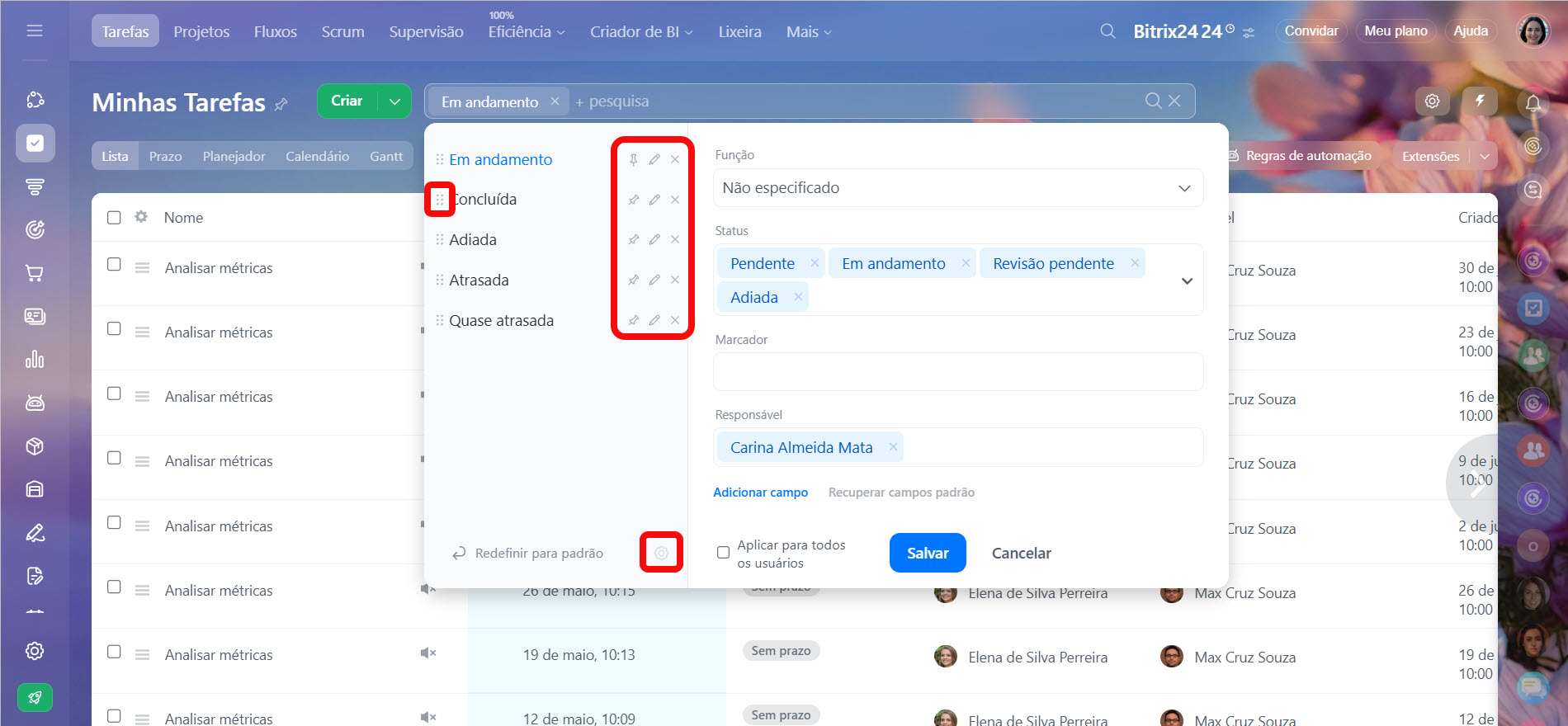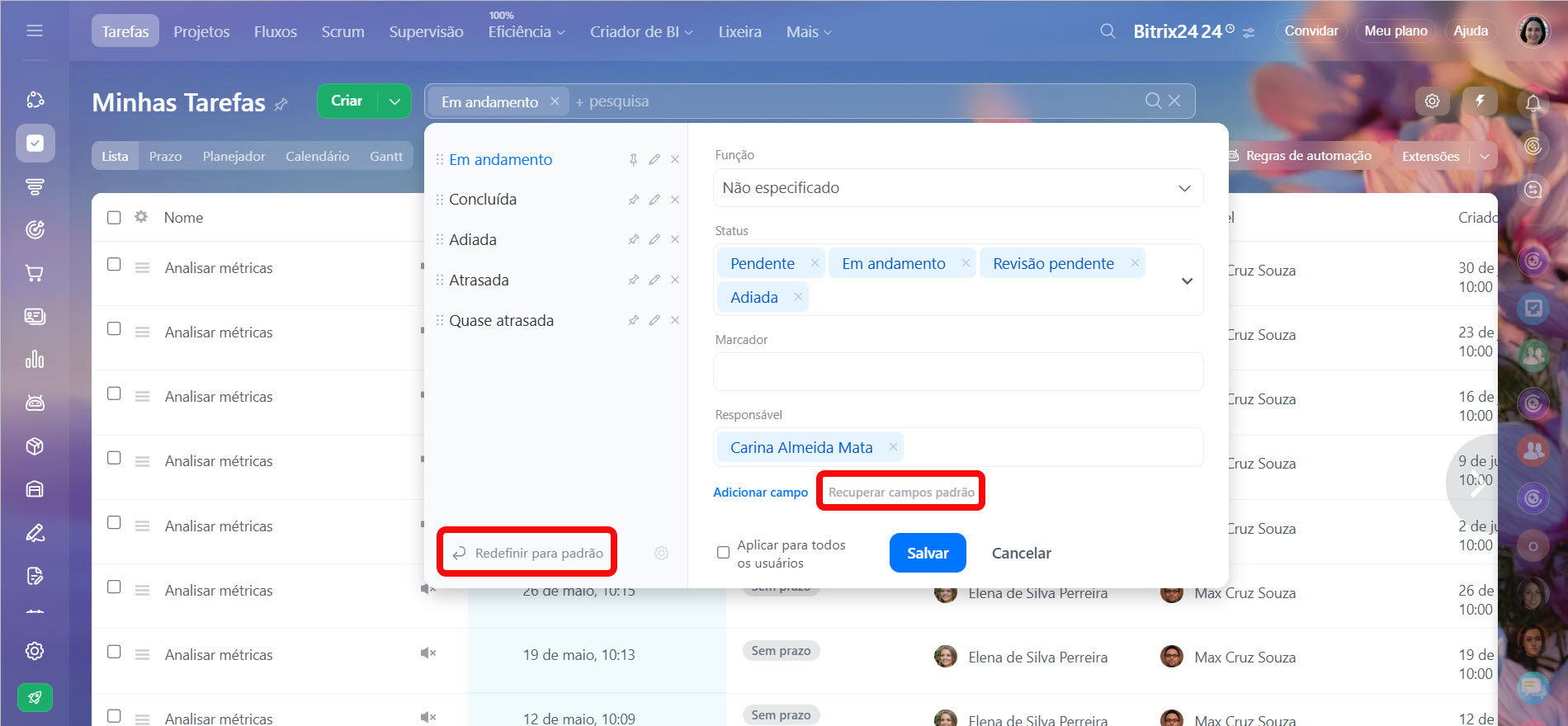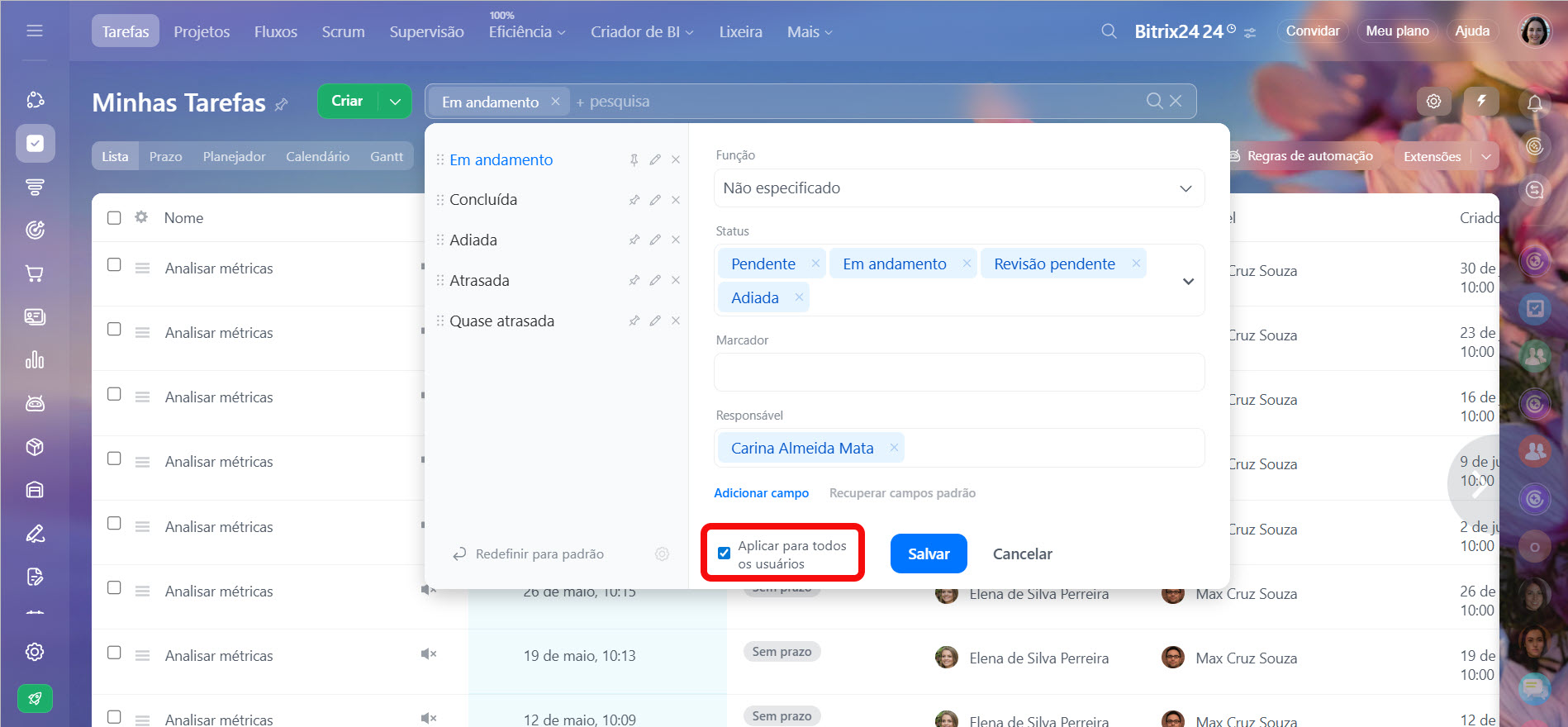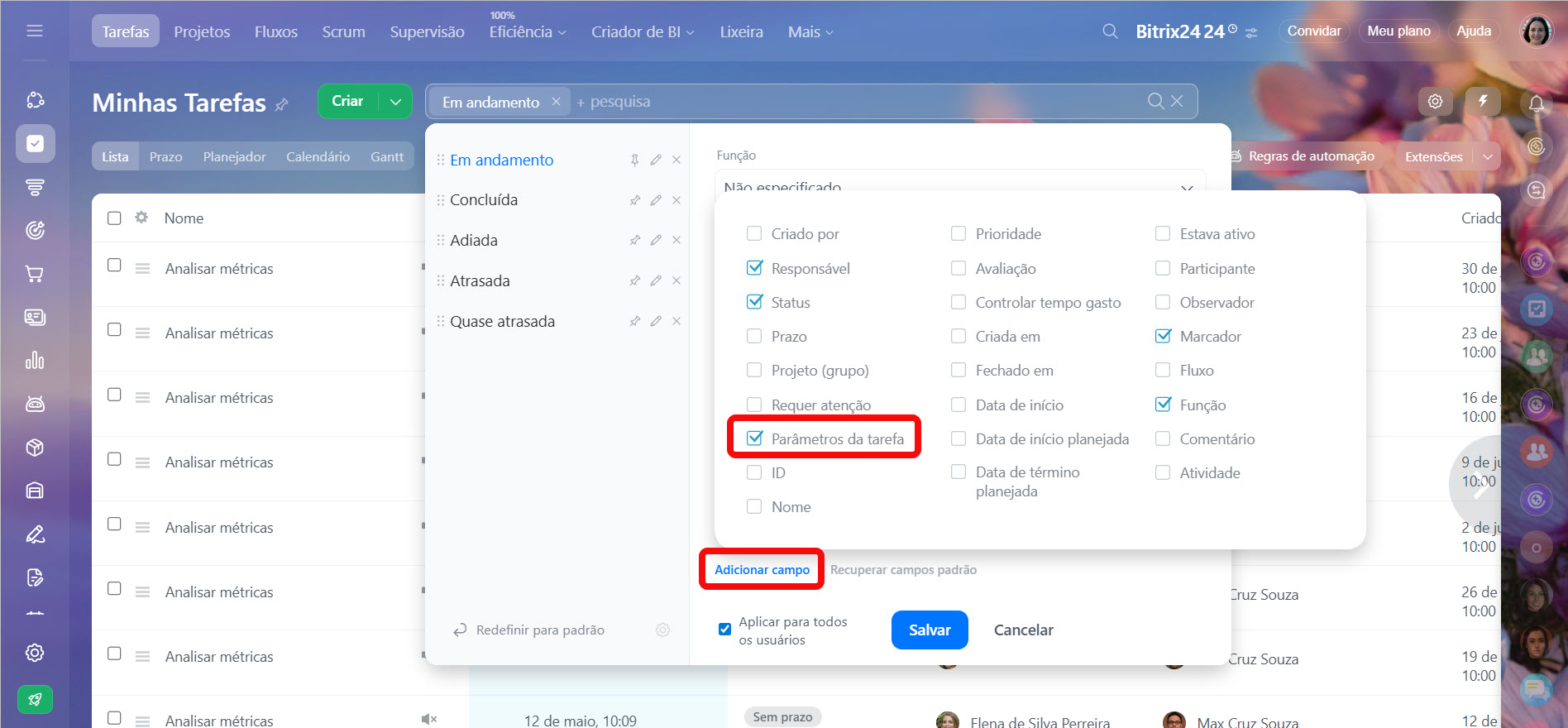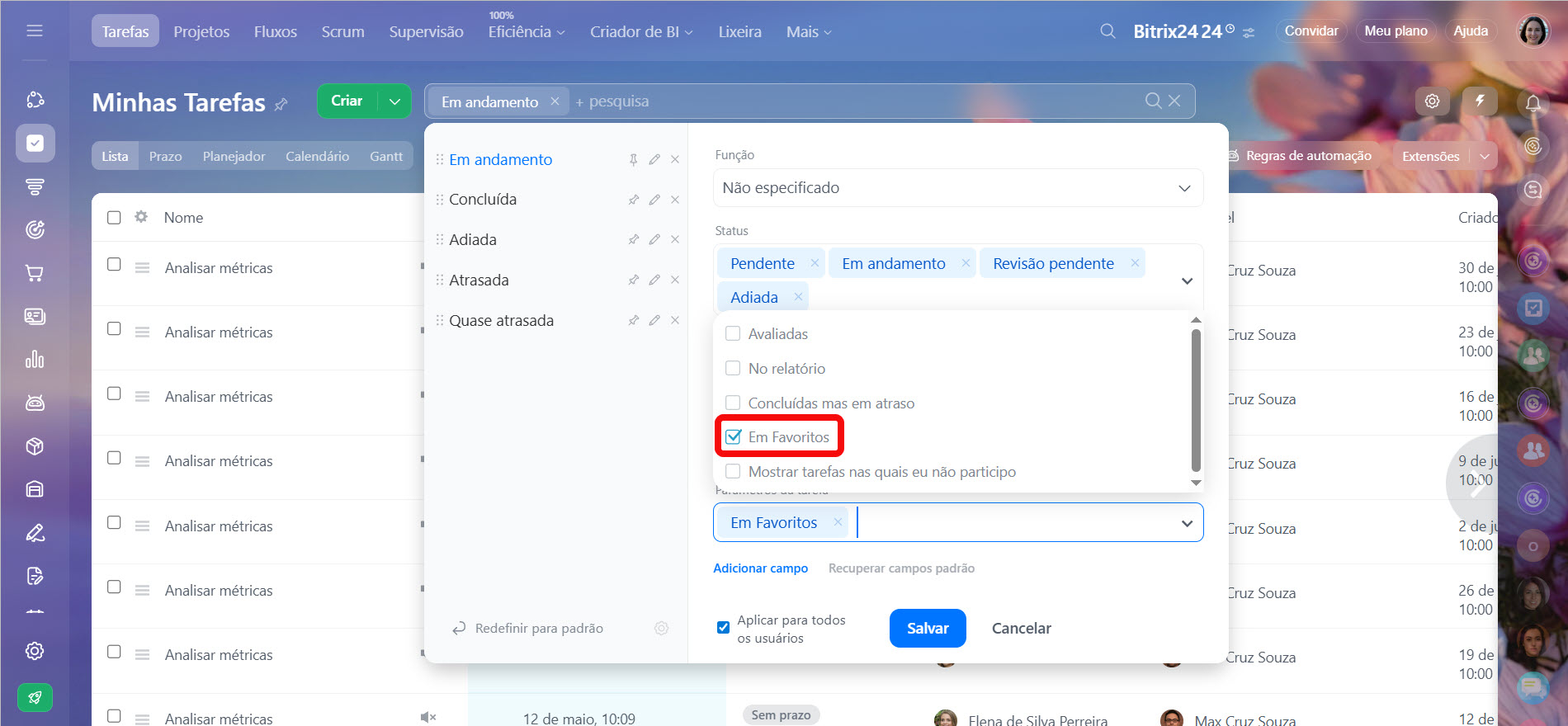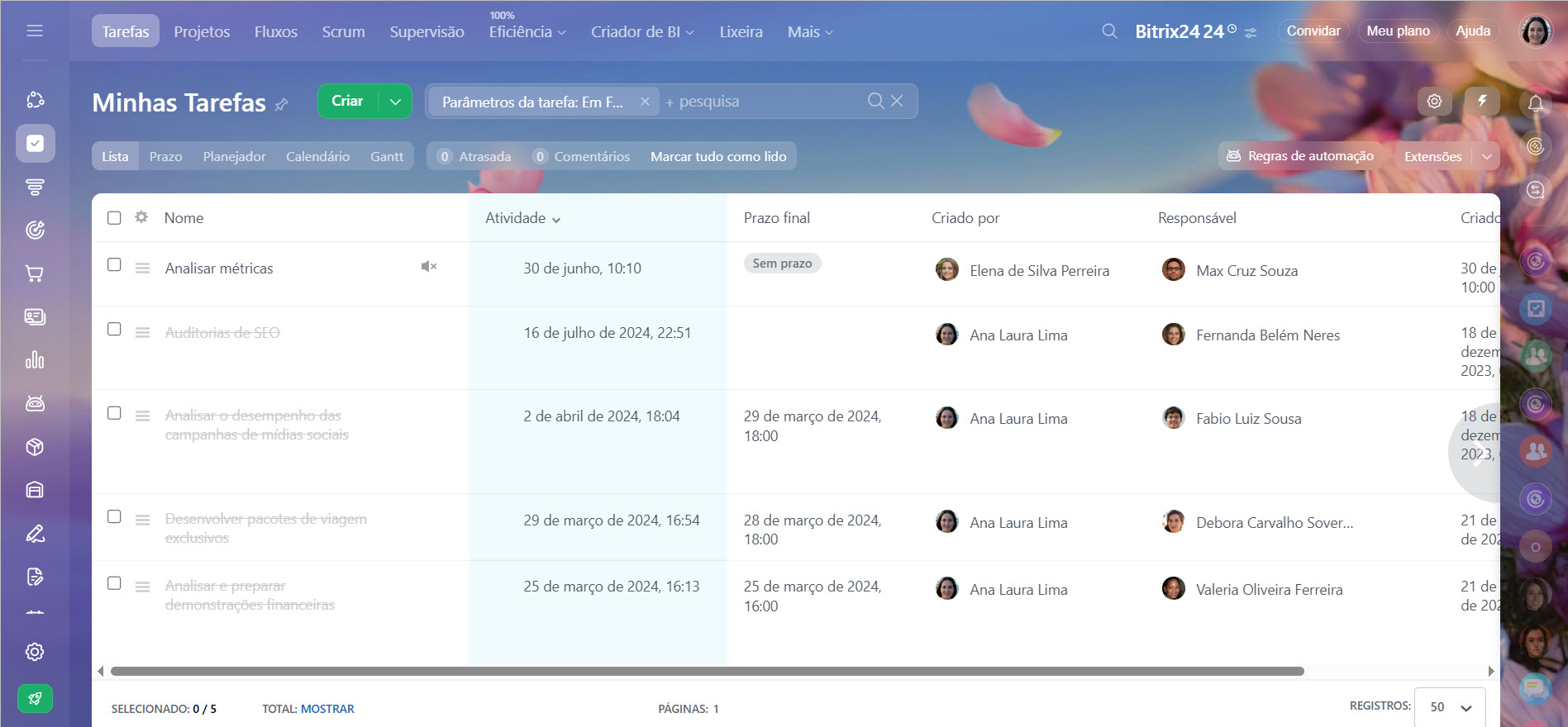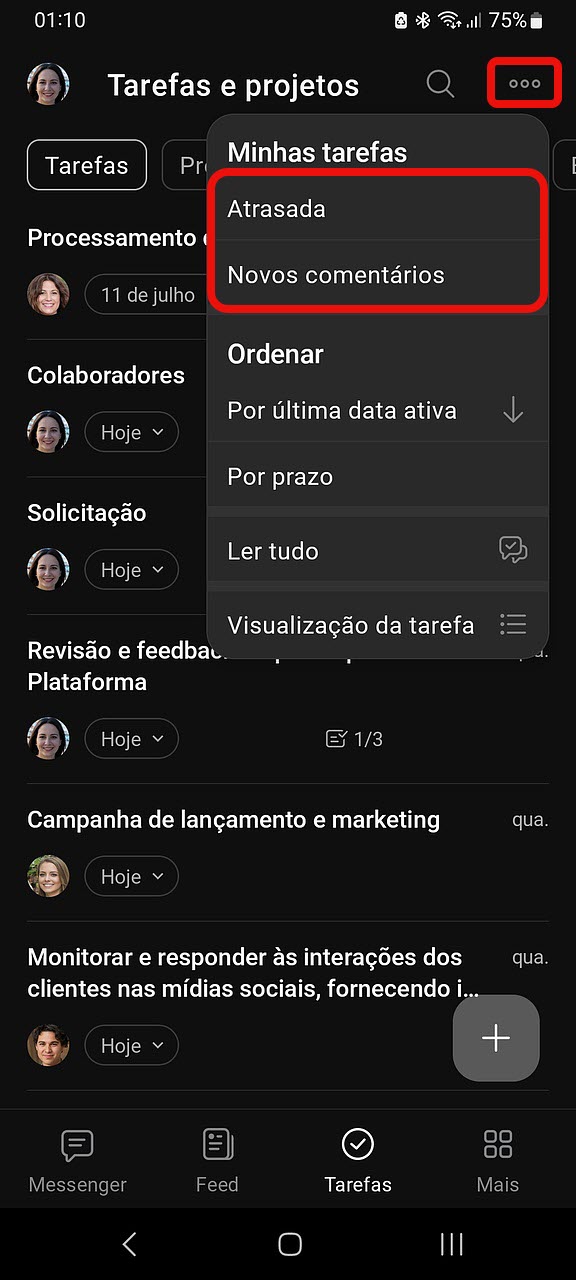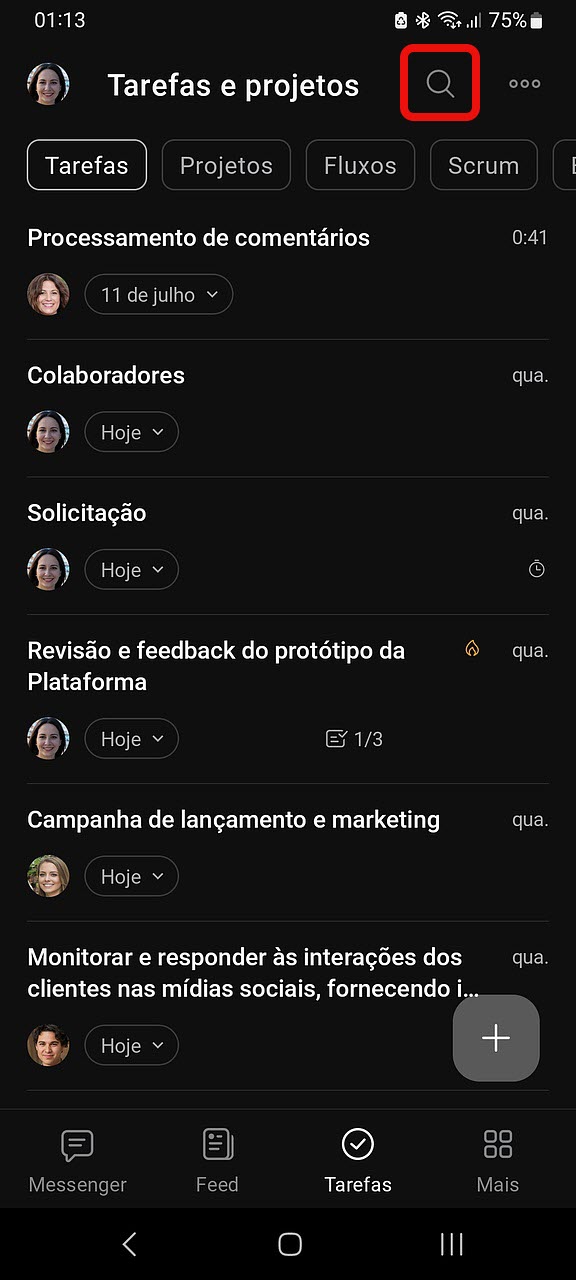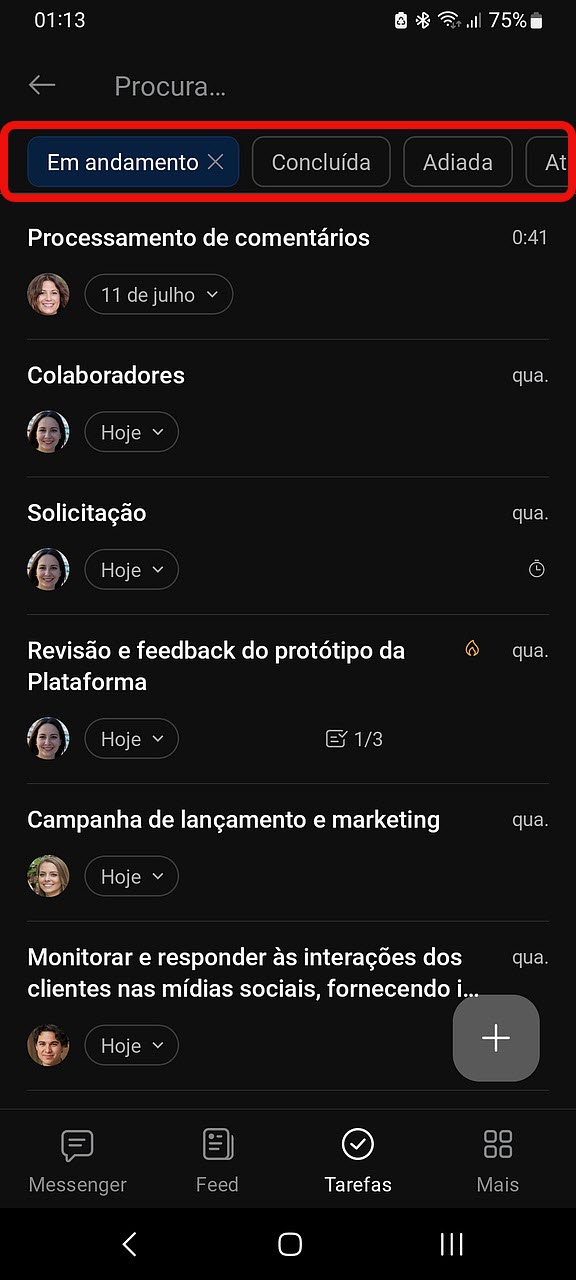Para acompanhar as tarefas importantes e localizá-las rapidamente, use o filtro de tarefas.
Você pode classificar tarefas por funções, status, definir seus próprios filtros, usar a pesquisa inteligente e encontrar rapidamente suas tarefas favoritas.
Filtros padrão
Na seção Tarefas e Projetos, você encontrará filtros por função que desempenha nas tarefas.
Você também pode filtrar tarefas por seu status. Clique na barra de pesquisa e use os filtros de status: em andamento, pendente, revisão pendente, adiada, concluída ou concluído no sprint ativo.
Filtros e pesquisa
Digite a palavra-chave ou parte da palavra na barra de pesquisa para encontrar a tarefa.
Se esta palavra ou parte da palavra estiver incluída no nome, descrição ou comentários da tarefa, você verá essa tarefa nos resultados da pesquisa.
Use os campos do lado direito para filtrar as tarefas por pessoa responsável, sua função nelas ou outros parâmetros.
Criar filtros personalizados
Para criar um campo personalizado, clique em Adicionar campo e selecione os campos desejados.
Exemplo: você pode criar um filtro para as tarefas de um funcionário específico.
Para excluir campos do filtro, clique no ícone de X à direita desses campos.
Clique em Salvar filtro > digite o nome do filtro > clique em Salvar.
Configurar filtros
Para configurar os filtros salvos, clique na engrenagem. Você pode fixar, editar ou remover filtros, bem como reordená-los.
Para redefinir as configurações, clique em Redefinir para padrão. Você também pode Recuperar campos padrão.
Encontrar tarefas favoritas
Para encontrar tarefas adicionadas aos favoritos, clique em Adicionar campo no filtro e escolha o campo Parâmetros da tarefa.
Selecione o parâmetro Em Favoritos e clique em Pesquisar.
Você verá as tarefas adicionadas aos seus favoritos.